Die vorliegende Übersetzung wurde maschinell erstellt. Im Falle eines Konflikts oder eines Widerspruchs zwischen dieser übersetzten Fassung und der englischen Fassung (einschließlich infolge von Verzögerungen bei der Übersetzung) ist die englische Fassung maßgeblich.
Backtracking für einen Aurora My SQL DB-Cluster überwachen
Sie können Rückverfolgungsinformationen für einen DB-Cluster anzeigen sowie Rückverfolgungskennzahlen überwachen.
Zeigen Sie mit der Konsole Rückverfolgungsinformationen für einen DB-Cluster an und überwachen Sie die Rückverfolgungskennzahlen wie folgt:
Melden Sie sich bei der an AWS Management Console und öffnen Sie die RDS Amazon-Konsole unter https://console.aws.amazon.com/rds/
. -
Wählen Sie Databases (Datenbanken) aus.
-
Wählen Sie den Namen des DB-Clusters, um die zugehörigen Informationen anzuzeigen.
Die Rückverfolgungsinformationen befinden sich im Bereich Backtrack (Rückverfolgung).
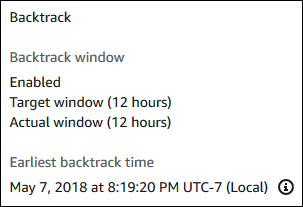
Wenn die Rückverfolgung aktiviert ist, sind folgende Informationen verfügbar:
-
Target window (Zielfenster): der zurzeit für das Zielfenster für die Rückverfolgung angegebene Zeitraum. Das Zielfenster bezeichnet die maximale Dauer, für die eine Rückverfolgung durchgeführt werden kann, sofern genug Speicher verfügbar ist.
-
Actual window (Tatsächliches Fenster): der tatsächliche Zeitraum, über den Sie die Rückverfolgung ausführen können; dieser kann kleiner als das Zielfenster für die Rückverfolgung sein. Das Ist-Rückverfolgungsfenster basiert auf der Workload und dem für die Aufnahme von Änderungsdatensätzen für die Rückverfolgung verfügbaren Speicher.
-
Earliest backtrack time (Früheste Rückverfolgungszeit): der früheste Rückverfolgungszeitpunkt, der für das DB-Cluster möglich ist. Sie können einen DB-Cluster nicht auf eine vor dem angezeigten Zeitpunkt liegende Zeit rückverfolgen.
-
-
Zeigen Sie die Rückverfolgungskennzahlen für den DB-Cluster wie folgt an:
-
Wählen Sie im Navigationsbereich Instances aus.
-
Wählen Sie den Namen der primären Instance des DB-Clusters, um die Details anzuzeigen.
-
Geben Sie im CloudWatchAbschnitt etwas
Backtrackin das CloudWatchFeld ein, um nur die Backtrack-Metriken anzuzeigen.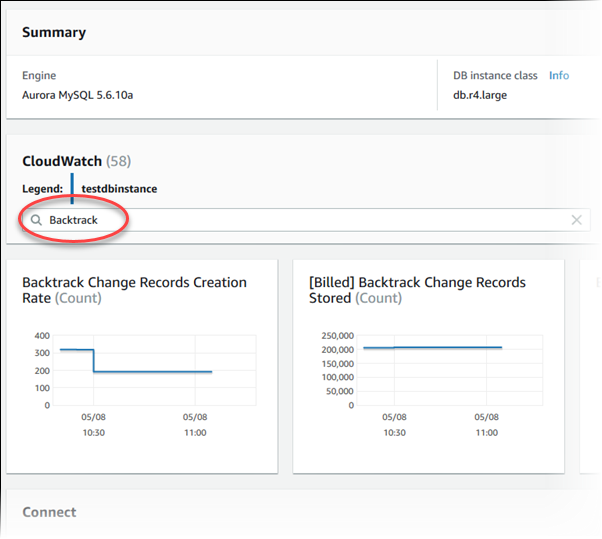
Die folgenden Kennzahlen werden angezeigt:
-
Backtrack Change Records Creation Rate (Count) (Erstellungsrate (Anzahl) der Änderungsdatensätze für die Rückverfolgung): Diese Metrik gibt die Anzahl der Änderungsdatensätze für die Rückverfolgung an, die im Verlauf von fünf Minuten für das DB-Cluster erstellt wurden. Sie können diese Kennzahl heranziehen, um die Rückverfolgungskosten für das Zielfenster für die Rückverfolgung zu schätzen.
-
[Billed] Backtrack Change Records Stored (Count) ([Berechnete] für die Rückverfolgung gespeicherte Änderungsdatensätze (Anzahl)): Diese Metrik gibt die tatsächliche Anzahl der Änderungsdatensätze für die Rückverfolgung an, die vom DB-Cluster verwendet werden.
-
Backtrack Window Actual (Minutes) (Tatsächliches Rückverfolgungsfenster (Minuten)): Diese Metrik gibt an, ob es eine Differenz zwischen dem Zielfenster für die Rückverfolgung und dem tatsächlichen Rückverfolgungsfenster gibt. Wenn das Zielfenster für die Rückverfolgung beispielsweise 2 Stunden (120 Minuten) lang ist und diese Kennzahl angibt, dass das Ist-Rückverfolgungsfenster nur 100 Minuten lang ist, ist das Ist-Rückverfolgungsfenster kleiner als das Zielfenster.
-
Backtrack Window Alert (Count) (Rückverfolgungsfenster-Alarm (Anzahl)): Diese Metrik gibt an, wie oft das tatsächliche Rückverfolgungsfenster über einen bestimmten Zeitraum kleiner als das Zielfenster für die Rückverfolgung ist.
Anmerkung
Die folgenden Kennzahlen können hinter der aktuellen Zeit zurückliegen:
-
Erstellungsrate (Anzahl) der Änderungsdatensätze für die Rückverfolgung
-
[Billed] Backtrack Change Records Stored (Count) ([Berechnete] für die Rückverfolgung gespeicherte Änderungsdatensätze (Anzahl))
-
-
Das folgende Verfahren beschreibt, wie Sie Rückverfolgungsinformationen für einen DB-Cluster mit anzeige AWS CLI.
Um Backtrack-Informationen für einen DB-Cluster anzuzeigen, verwenden Sie AWS CLI
-
Rufen Sie den describe-db-clusters AWS CLIBefehl auf und geben Sie die folgenden Werte ein:
-
--db-cluster-identifier: Name des DB-Clusters.
Das folgende Beispiel listet Rückverfolgungsinformationen für au
sample-cluster.Für LinuxmacOS, oderUnix:
aws rds describe-db-clusters \ --db-cluster-identifier sample-clusterWindows:
aws rds describe-db-clusters ^ --db-cluster-identifier sample-cluster -
Verwenden Sie die escribeDBClustersD-Operation, um Backtrack-Informationen für einen DB-Cluster mithilfe von Amazon RDS API anzuzeigen. Diese Operation gibt Rückverfolgungsinformationen für den mit dem Wert DBClusterIdentifier angegebenen DB-Cluster zurück.